时间进度Excel表:高效管理时间的必备工具
在当今快节奏的生活中,时间管理已成为每个人面临的重要挑战。无论是职场人士还是学生,都需要一种有效的方法来规划和跟踪自己的时间使用。时间进度Excel表应运而生,成为了众多人士提高效率、管理时间的得力助手。本文将深入探讨时间进度Excel表的制作方法、使用技巧以及如何通过这一工具实现高效的时间管理。
时间进度Excel表的基本结构
要制作一个实用的时间进度Excel表,了解其基本结构至关重要。一个标准的时间进度Excel表通常包含以下几个关键元素:
任务列表:这是表格的核心部分,列出所有需要完成的任务或项目。每个任务应该有一个简洁明了的描述,以便于识别和追踪。
时间轴:横向展示时间段,可以是天、周、月或季度,取决于项目的持续时间和精细程度。时间轴让用户能够直观地看到任务的开始和结束时间。
进度指示:使用颜色、百分比或图形来表示每个任务的完成程度。这有助于快速了解项目的整体进展情况。
责任人:标明每个任务的负责人,明确职责分工,有利于提高团队协作效率。
优先级:通过颜色编码或数字标注来区分任务的重要性和紧急程度,帮助用户合理分配时间和资源。
制作时间进度Excel表的步骤
制作一个有效的时间进度Excel表需要遵循以下步骤:
创建表格框架:打开Excel,创建一个新的工作表。在左侧列出任务名称,顶部横向设置时间轴。
设置时间格式:使用Excel的日期格式功能,确保时间轴显示正确的日期范围。可以使用条件格式来突出显示周末或特殊日期。
插入甘特图:利用Excel的条形图功能创建简单的甘特图。选择任务的起始和结束日期,使用填充颜色来表示任务持续时间。
添加进度跟踪:在每个任务行末尾添加一列用于记录完成百分比。可以使用Excel的数据条功能直观显示进度。
设置条件格式:使用条件格式功能为不同状态的任务设置不同颜色,如绿色表示已完成,黄色表示进行中,红色表示延期。
增加筛选和排序功能:为表格添加筛选器,方便按责任人、优先级或完成状态快速查找任务。
时间进度Excel表的高级应用技巧
掌握了基本的制作方法后,我们可以进一步探索时间进度Excel表的高级应用技巧:
自动化更新:使用Excel的公式和宏功能,可以实现进度的自动计算和更新。例如,可以设置一个公式,根据当前日期自动计算任务的完成百分比。
数据可视化:利用Excel的图表功能,将进度数据转化为直观的饼图或柱状图,帮助团队成员更好地理解项目整体进展。
链接相关文档:在Excel中插入超链接,将任务与相关的文档、会议记录或资源文件关联起来,方便快速访问相关信息。
设置提醒:使用Excel的条件格式功能,为即将到期或已逾期的任务设置醒目的视觉提醒,确保重要节点不被遗漏。
多人协作:利用Excel的共享功能或云端办公软件,实现多人同时编辑和查看进度表,提高团队协作效率。
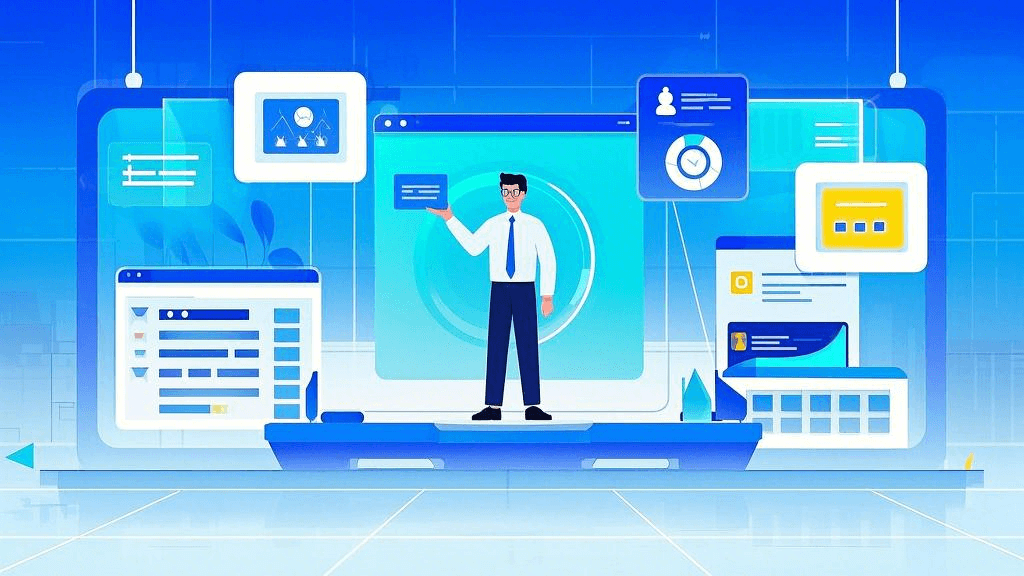
时间进度Excel表在项目管理中的应用
时间进度Excel表不仅适用于个人时间管理,在项目管理中也发挥着重要作用。在复杂的项目环境中,时间进度Excel表可以帮助项目经理和团队成员更好地把控项目进度,提高工作效率。
资源分配:通过时间进度Excel表,项目经理可以清晰地看到各任务的时间分布,从而更合理地分配人力和物力资源,避免资源过度集中或闲置的情况。
风险预警:将关键节点和里程碑标注在时间进度Excel表中,可以及时发现潜在的延期风险,采取相应的措施来确保项目按时完成。
进度报告:基于时间进度Excel表生成的进度报告,可以直观地展示项目的整体进展情况,方便向上级管理层或客户汇报。
跨部门协调:在跨部门项目中,时间进度Excel表可以作为各部门沟通的桥梁,明确每个部门的工作内容和时间节点,促进协作。
对于需要更高级项目管理功能的团队,ONES研发管理平台提供了更全面的解决方案。ONES不仅包含了时间进度管理功能,还集成了需求管理、测试管理、文档协作等多项功能,能够满足复杂项目的管理需求。
结语:时间进度Excel表让时间管理更高效
时间进度Excel表是一种简单yet强大的时间管理工具。通过合理设计和使用时间进度Excel表,我们可以更好地规划时间,提高工作效率,减少时间浪费。无论是个人还是团队,掌握时间进度Excel表的制作和使用技巧,都能够在日常工作和项目管理中受益匪浅。让我们善用这一工具,开启高效管理时间的新篇章,实现个人和团队的持续成长与进步。







































